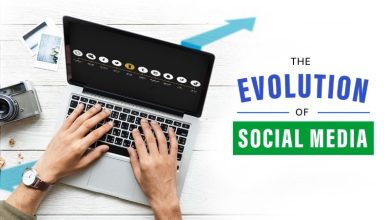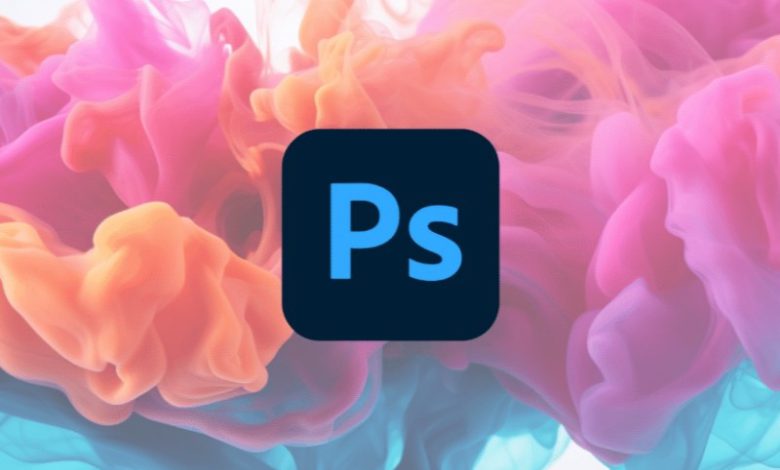
هر شخصی حداقل یک بار نام برنامه فوتوشاپ را شنیده است. این برنامه ابزاری برای ویرایش تصویر و طراحی گرافیکی بوده که توسط شرکت Adobe Systems ارائه شد. فوتوشاپ به عنوان برنامهای قدرتمند و گسترده ابزارهای متنوعی را برای ویرایش تصاویر ارائه میدهد که همچنین با دیگر برنامههای Adobe یکپارچه شده است و امکان همکاری بین آنها را فراهم میکند و از فرمتهای تصویر RAW نیز پشتیبانی خواهد کرد. با توجه به تمام مزایایی که شرکت Adobe Systems برای این برنامه در نظر گرفته توصیه میشود تا هر شخصی نصب آن را بر روی سیستم خود چه کامپیوتر و چه موبایل انجام دهد؛ به همین دلیل در این مطلب به نصب فتوشاپ در مک / نصب فتوشاپ در ایفون میپردازیم.

همانند تمام برنامههای دیگری که به دو نسخه گوشی و سیستم کامپیوتر عرضه میشود، نمونه مناسب برای گوشی برنامه فوتوشاپ از تمام قابلیتها و امکان کار راحت با برنامه برخوردار نیست اما در موارد ضروری بسیار به کار خواهد آمد. در نتیجه این گفتهها، میتوانید از راهکارهای زیر برای نصب فتوشاپ در مک / نصب فتوشاپ در ایفون کمک گرفته و در هر زمان و مکانی با آنها کار کنید.
فهرست محتوا
آشنایی با برنامه فوتوشاپ
فتوشاپ یک نرم افزار ویرایش تصویر بسیار قدرتمند و گسترده است که توسط شرکت Adobe Systems توسعه داده شده است. نسخه اولیه نرم افزار فتوشاپ را در سال ۱۹۸۸ توسط Thomas and John Knoll ارائه کردند. این نرمافزار ابتدا با نام “Display” به عنوان یک ابزار برای نمایش و ویرایش تصاویر به صورت آزمایشی ایجاد شد، اما پس از تغییرات و بهبودهای متعدد، در نهایت به فتوشاپ تغییر کرد و اولین نسخه آن در سال ۱۹۹۰ در دسترس قرار گرفت. از آن زمان این برنامه همواره قابلیتهای جدیدتری را برای راحتی کار کاربران در اختیار قرار داد.
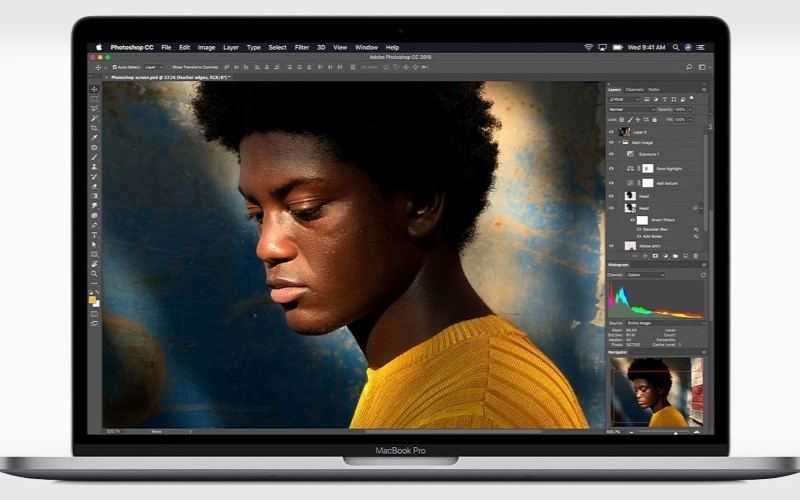
این برنامه ابزارهای متنوعی برای ویرایش، طراحی، ترکیب و اصلاح تصاویر فراهم میکند. از مزایای این برنامه طیف وسیعی از قابلیتها و و امکانات آن را میتوان عنوان کرد که به شرح زیر چند نمونه از آنها آورده شده است:
- ویرایش تصاویر: فتوشاپ قابلیتهای گستردهای برای ویرایش تصاویر از جمله تغییر اندازه، قرار دادن فیلترها، تغییر رنگ و روشنایی، حذف نویز و موارد مشابه دارد.
- طراحی گرافیکی: برای طراحان گرافیکی، فتوشاپ ابزارهایی برای طراحی و ایجاد تصاویر و گرافیکهای برداری، از ابزارهای پیچیده تا ابزارهای ساده مانند قلم و پنل رنگ، ارائه میدهد.
- لایهها و ماسکها: از طریق لایهها و ماسکها، کاربران میتوانند به طور غیر مخرب تغییرات را بر روی تصویر اعمال کنند و اصلاحات را بازگردانند.
- فیلترها و افکتها: فتوشاپ دارای مجموعهای گسترده از فیلترها و افکتهاست که به کاربران امکان میدهد تصاویر را با ظاهری منحصر به فرد ترکیب کنند.
- کار با تصاویر RAW: فتوشاپ از فرمت RAW حمایت میکند و به کاربران امکان تنظیمات پیشرفتهای را بر روی تصاویر RAW را میدهد.
- همکاری با دیگر برنامهها: فتوشاپ با دیگر برنامههای Adobe، مانند Illustrator، InDesign و Premiere Pro، یکپارچه شده است و امکان همکاری بین آنها را فراهم میسازد.
- طراحی وب: برای طراحان وب، فتوشاپ ابزارهایی برای طراحی آیکون، تصویر پس زمینه، ویرایش تصاویر و متون و ساخت رابط کاربری ارائه میدهد.
- تبدیل تصاویر به پروژههای ۳بعدی: از نسخههای جدیدتر فتوشاپ میتوانید تصاویر خود را به پروژههای سهبعدی تبدیل کرده و در آنها ویرایش و تغییرات لازم را اعمال کنید.
این تنها برخی از ویژگیهای فتوشاپ هستند و این برنامه همچنین دارای مجموعهای از ابزارها و قابلیتهای دیگر است که به کاربران امکان ایجاد تصاویر خلاقانهتری را با نصب فتوشاپ در مک / نصب فتوشاپ در ایفون خواهد داد.
مراحل برای نصب فتوشاپ در مک / نصب فتوشاپ در ایفون
در این بخش قصد داریم روشهای مختلف برای نصب فتوشاپ در مک / نصب فتوشاپ در ایفون را بررسی کنیم. ابتدا به نصب این برنامه پرکاربرد در سیستم عامل مک میپردازیم که به شرح زیر انجام میشود. نصب برنامه روی سیستمهای کامپیوتری همچون مک از معمولترین موارد برای کار با این برنامه است که دسترسی راحتتری را به تمام بخشهای آن میدهد. شما میتوانید یکی از 3 روش ذکر شده برای نصب را انتخاب کنید:
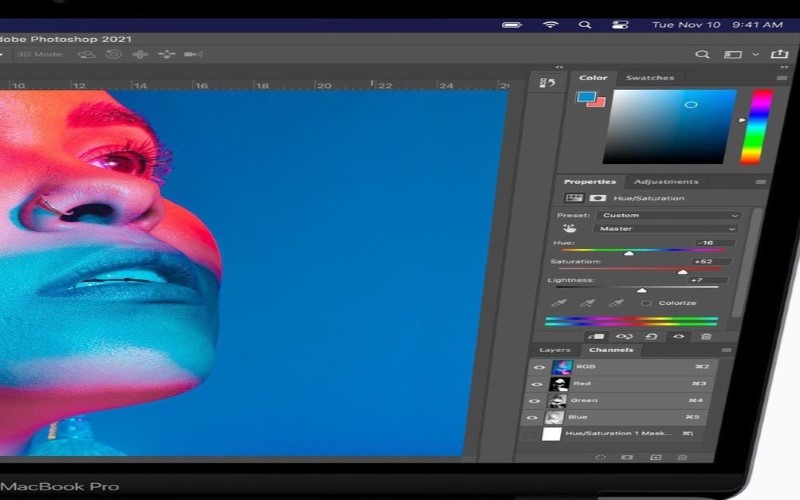
Adobe Creative Cloud:
- ابتدا به وبسایت Adobe رفته و به صفحه Creative Cloud بروید.
- اگر هنوز حساب کاربری Adobe ندارید، یک حساب کاربری بسازید یا وارد حساب کاربری خود شوید.
- بعد از ورود به حساب کاربری خود، Creative Cloud را دانلود کرده و نصب کنید.
- پس از نصب، وارد Creative Cloud شوید و به قسمت “Apps” بروید.
- در این قسمت، فتوشاپ را پیدا کرده و روی دکمه “Install” کلیک کنید و منتظر بمانید تا برنامه نصب شود.
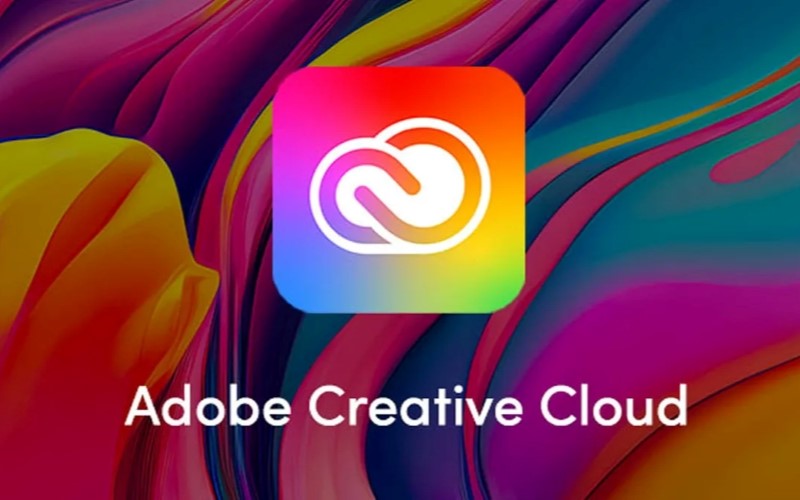
از App Store:
- App Store را روی macOS خود باز کنید.
- در بخش جستجو، عنوان “Photoshop” وارد شود.
- فتوشاپ را پیدا کرده و دکمه “Get” را برای دانلود و نصب آن بزنید.
نصب از دیسک یا فایل دانلود شده:
راهکار دیگر برای نصب برنامه فوتوشاپ در مک، دانلود آن به صورت مستقیم از سایت خود برنامه یا سایتهای معتبر دیگر است که به راحتی انجام میشود. اگر فایل نصب فتوشاپ را از وبسایت Adobe یا سایتهای دیگری دانلود و یا آن را از یک دیسک دریافت کردهاید، فایل نصب را اجرا کنید. در مراحل، روی دستورات نصب کلیک کنید تا فتوشاپ به طور معمول و به راحتی نصب شود.
بعد از نصب، میتوانید از فتوشاپ برای ویرایش تصاویر و انجام کارهای خلاقانه استفاده ببرید.
نصب فوتوشاپ در آیفون:
در مواردی اما نیاز خواهید داشت که برنامه فوتوشاپ را برای کارهای ضروری و یا به دلایل دیگر، روی گوشی خود نصب کنید. ممکن است نصب برنامه روی گوشی تمامی دسترسیهای کامپیوتر یا لپ تاپ را در اختیار قرار ندهند اما همچنان کاربرد زیادی را برای شما فراهم میآورد. فتوشاپ برای دستگاههای iOS (مانند آیفون و آیپد) به صورت یک برنامه جداگانه وجود ندارد، اما Adobe اپلیکیشنی به نام “Adobe Photoshop Express” را برای دستگاههای iOS ارائه کرده است که برخی از قابلیتهای ویرایش تصویر فتوشاپ را در اختیار کاربران قرار میدهد. دو روش زیر را برای نصب فوتوشاپ در آیفون (Adobe Photoshop Express) عنوان کردهایم:
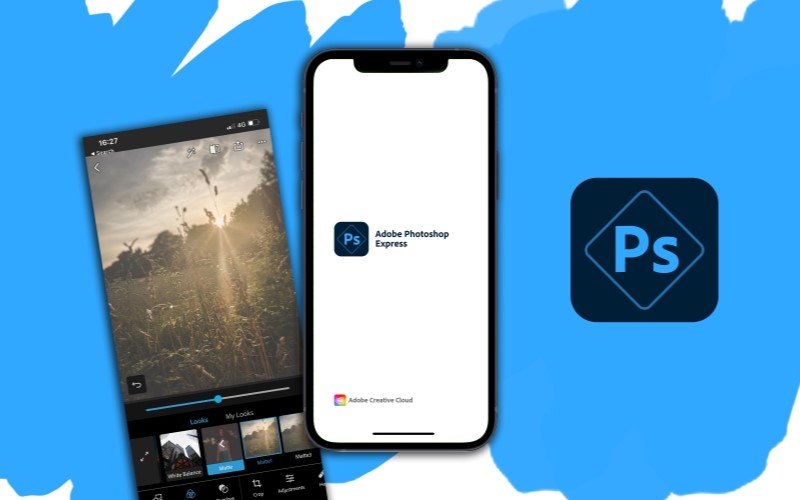
App Store:
- از آیکون App Store در صفحه اصلی دستگاه iOS به برنامه بروید.
- در پایین صفحه، بر روی دکمه “جستجو” (یا آیکن لوپ) کلیک کنید.
- در قسمت جستجو، به “Adobe Photoshop Express” دنبال برنامه موردنظر بگردید.
- وقتی اپلیکیشن پیدا شد، روی دکمه “download” (یا آیکن “دانلود” با نشان “+”) کلیک کنید.
- در صورت لزوم، اطلاعات حساب Apple ID خود را وارد کرده یا از اثبات هویت اثر انگشت یا Face ID استفاده شود.
- حال باید تا پایان تکمیل فرآیند نصب و دانلود منتظر بمانید.
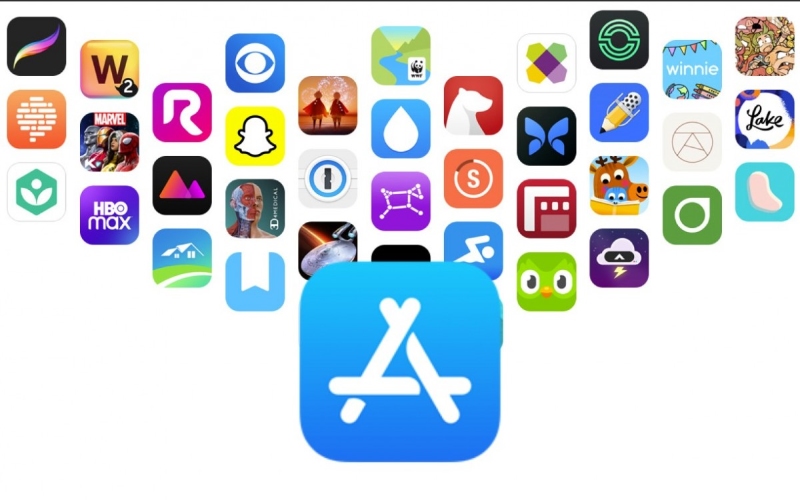
دریافت لینک دانلود از سایت Adobe:
- به وبسایت Adobe رفته و صفحه “Adobe Photoshop Express” را پیدا کنید.
- اگر وبسایت Adobe امکان ارسال لینک دانلود به ایمیل یا شماره تلفن همراه شما را دارد، نیز میتوانید برای دریافت فایل از آن بهره ببرید.
پس از نصب، میتوانید از “Adobe Photoshop Express” برای ویرایش تصاویر با استفاده از ابزارها و فیلترهای مختلف استفاده کنید. همانطور که اشاره شد اما این برنامه قابلیتهایی که در نسخه کامل فتوشاپ وجود دارد را نخواهد داشت ولی همچنان کاربرد فراوانی را میتوان از آن برد.
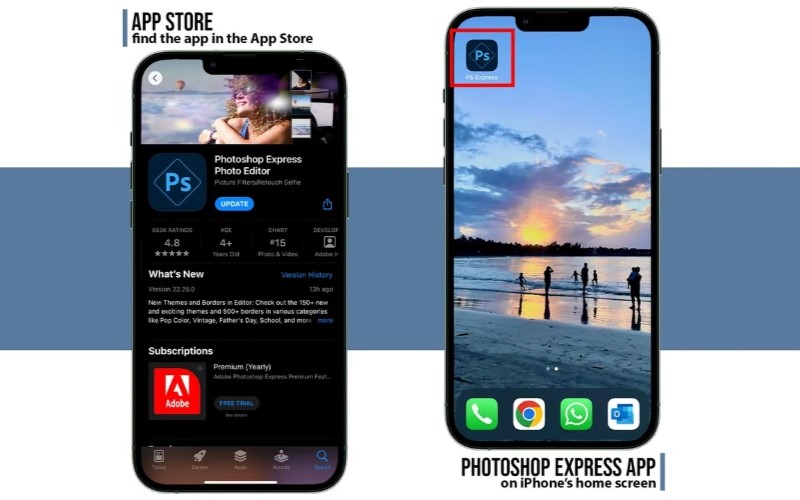
جمعبندی
افراد زیادی برنامه فوتوشاپ را به عنوان ویرایش تصاویر میشناسند که امکاناتی از قبیل تغییر اندازه، تغییر رنگ، حذف نویز، افکتها، و ترکیب لایهها تا طراحی گرافیکی پیچیده و ساخت رابط کاربری وب و غیره ارائه میدهد. برنامه ارائه شده توسط شرکت Adobe Systems، یک برنامه قدرتمند و پر کاربرد است که در دو نسخه کامپیوتری و گوشی موبایل میتوانید آن را دانلود و نصب کنید و از قابلیتهای آن بهره ببرید. با توجه به اهمیت این برنامه، در این مطلب به شیوههای مختلف برای نصب فتوشاپ در مک / نصب فتوشاپ در ایفون اشاره کردیم تا بتوانید بنا به نیاز خود از آنها استفاده ببرید.
سوالات متداول
تاریخچه برنامه فوتوشاپ به چه زمانی مربوط است؟
نسخه اولیه نرمافزار فتوشاپ را در سال ۱۹۸۸ توسط Thomas and John Knoll، با نام “Display” به عنوان یک ابزار برای نمایش و ویرایش تصاویر به صورت آزمایشی ایجاد شد، اما پس از تغییرات و بهبودهای متعدد، در نهایت در سال ۱۹۹۰ به فتوشاپ تغییر کرد و در دسترس قرار گرفت.
نصب فتوشاپ در مک / نصب فتوشاپ در ایفون چه قابلیتهایی را در اختیار قرار میدهد؟
ویرایش تصاویر، طراحی گرافیک، لایهها و ماسکها، فیلترها و افکتها، کار با تصاویر RAW، طراحی وب، تبدیل تصاویر به پروژههای ۳بعدی و غیره از انواع امکاناتی است که این برنامه ارائه میکند.
نصب فوتوشاپ در مک را به چند روش میتوان انجام داد؟
برای نصب برنامه در مک میتوانید با یکی از روشهای Adobe Creative Cloud، App Store و یا نصب از دیسک و فایل دانلود شده برنامه را راه اندازی کنید.